Geolocation の例外を構成する
Geolocation 登録サービスは、IP アドレスおよび国のデータベースを使用して Firebox を通じた接続の地理的位置を特定しています。ブロックしないサイトが Geolocation データベースに含まれている可能性がある場合は、Firebox に Geolocation の例外を追加することができます。Geolocation は、例外リスト上のサイトへの接続をブロックすることはありません。
Geolocation の例外リストは、すべての Geolocation アクションで共有されます。Geolocation アクションを編集する際に例外リストに加えられた変更は、Firebox のすべての Geolocation アクションに適用されます。
Botnet Detection、Geolocation、またはブロックされたサイトの例外リストにサイトを追加した場合、そのサイトはこれらのサービスや既定のパケット処理ではブロックされません。
Geolocation の例外を構成した後、例外リストをエクスポートして、別の Firebox にインポートすることができます。
Geolocation の例外を追加する
IPv4 または IPv6 ホスト IP アドレス、ネットワーク アドレス、ホスト範囲、または FQDN の例外を追加できます。
- 登録サービス > Geolocation の順に選択します。
Geolocation ページが表示されます。 - Geolocation アクションを追加または編集します (Fireware 12.3 以降)。
- 例外 タブを選択します。

- 追加 をクリックします。
サイトの追加 ダイアログ ボックスが表示されます。
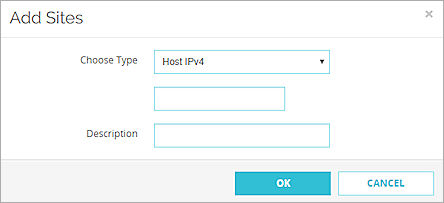
- 種類の選択 ドロップダウン リストから、例外の特定に使用する方法を選択します。
- テキスト ボックスに、IP アドレス、ネットワーク IP アドレス、ホスト範囲、ホスト名または FQDN を入力します。
ホスト範囲の例外の場合、例外の IP アドレスの範囲の開始および終了 IP アドレスを入力します。
FQDN については、特定のドメイン名 (example.com など) を入力するか、ドメインとサブドメインを表示するワイルド カード (*.example.com など) を使うことができます。 - (任意) 説明 テキスト ボックスに、例外の説明を入力します。
- OK をクリックします。
- 保存 をクリックします。
- 登録サービス > Geolocation の順に選択します。
Geolocation ダイアログ ボックスが表示されます。 - Geolocation アクションを追加または編集します (Fireware 12.3 以降)。
- 例外 タブを選択します。

- 追加 をクリックします。
アドレスを追加する ダイアログ ボックスが表示されます。
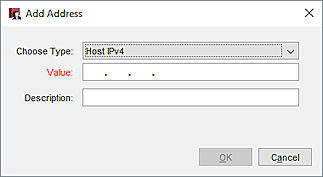
- 種類の選択 ドロップダウン リストから、例外の特定に使用する方法を選択します。
- テキスト ボックスに、IP アドレス、ネットワーク IP アドレス、ホスト範囲、ホスト名または FQDN を入力します。
ホスト範囲の例外の場合、例外の IP アドレスの範囲の開始および終了 IP アドレスを入力します。
FQDN については、特定のドメイン名 (example.com など) を入力するか、ドメインとサブドメインを表示するワイルド カード (*.example.com など) を使うことができます。 - (任意) 説明 テキスト ボックスに、例外の説明を入力します。
- OK をクリックします。
- OK をクリックします。
Geolocation の例外を削除する
不要になった Geolocation の例外は削除することができます。
- 登録サービス > Geolocation の順に選択します。
Geolocation ページが表示されます。 - Geolocation アクションを追加または編集します (Fireware 12.3 以降)。
- 例外 タブを選択します。
Geolocation の例外リストが表示されます。 - 削除する各例外の横にあるチェックボックスを選択します。
- 削除 をクリックします。
- 保存 をクリックします。
- 登録サービス > Geolocation の順に選択します。
Geolocation ダイアログ ボックスが表示されます。 - Geolocation アクションを追加または編集します (Fireware 12.3 以降)。
- 例外 タブを選択します。
Geolocation の例外リストが表示されます。 - Ctrl キーを押しながら、各例外をクリックして削除します。
- 削除 をクリックします。
- OK をクリックします。
Geolocation の例外をインポートおよびエクスポートする
Geolocation の例外リストを 1 つの Firebox からエクスポートして、別の Firebox にインポートすることができます。これにより、管理しているすべての Firebox に同じ Geolocation の例外を簡単に追加することができます。
例外をインポートする場合は、既存の例外をクリアするかどうかを最初に指定する必要があります。リストをクリアしない場合は、インポートされた例外が既存の例外に追加されます。
- 登録サービス > Geolocation の順に選択します。
Geolocation ページが表示されます。 - Geolocation アクションを追加または編集します (Fireware 12.3 以降)。
- 例外 タブを選択します。
- エクスポート をクリックします。
Geolocation の例外リストが geoblocked_exceptions.txt ファイルに保存されます。
- 登録サービス > Geolocation の順に選択します。
Geolocation ダイアログ ボックスが表示されます。 - Geolocation アクションを追加または編集します (Fireware 12.3 以降)。
- 例外 タブを選択します。
- エクスポート をクリックします。
- ファイル名とファイルの保存場所を指定します。
Geolocation の例外が指定した場所にテキストファイルとして保存されます。
- 登録サービス > Geolocation の順に選択します。
Geolocation ページが表示されます。 - Geolocation アクションを追加または編集します (Fireware 12.3 以降)。
- 例外 タブを選択します。
- インポート をクリックします。
確認メッセージが表示されます。 - はい をクリックして現在の例外を削除するか、いいえ をクリックして現在の例外を保持します。
- インポートするファイルを選択します。
- インポート をクリックします。
ファイルから読み込まれた例外が Geolocation の例外リストに追加されます。 - 保存 をクリックします。
- 登録サービス > Geolocation の順に選択します。
Geolocation ダイアログ ボックスが表示されます。 - Geolocation アクションを追加または編集します (Fireware 12.3 以降)。
- 例外 タブを選択します。
- インポート をクリックします。
- インポートするファイルを選択します。
確認メッセージが表示されます。 - はい をクリックして現在の例外を削除するか、いいえ をクリックして現在の例外を保持します。
ファイルから読み込まれた例外が Geolocation の例外リストに追加されます。 - OK をクリックします。